Honor, huawei глючит после обновления: что делать?
Содержание:
- Фоновые процессы
- Нехватка физической памяти
- О проблемах с мобильным интернетом
- Как проверить скорость телефона
- Телефон подключен к Wi-Fi но не работает интернет
- Что делать, если тормозит Андроид?
- Как решить проблему с тормозами
- Можно ли ускорить работу смартфона
- Что делать, если тормозит планшет на Android
- Как ускорить смартфон на Андроиде
- Обновляем систему
- Тормоза из-за недостатка места во внутренней памяти
- Основные способы ускорения интернета на «Андроид»
Фоновые процессы
После покупки гаджета вы установили более 30 приложений и не собираетесь останавливаться? Вы считаете, что если программа неактивна, то не потребляет ресурсы системы?
Это не так, большинство установленных приложений загружаются автоматически при старте системы. Они занимают память вашего девайса и потребляют ресурсы процессора. Отдельно следует отметить различные виджеты рабочего стола и живые обои, большинство из которых ничего полезного совершенно не делают.
Для решения проблемы следует отключить виджеты рабочего стола, живые обои и иные не очень нужные программы. Необходимо зайти в список с фоновыми приложениями и оставить только те, которые действительно необходимы.
Удалите софт, которым вы не пользуетесь. Для работы с фоновыми процессами Андроид можно использовать программы Disable Service и Autostarts.
Нехватка физической памяти
Вторая распространенная проблема – малый объем доступной памяти. Раздел системной памяти постоянно забивается обновлениями стандартных приложений Google и других, которые становятся все больше. Вы можете почистить мусор или перенести софт на другую память (встроенную или карту памяти).
Перенос или удаление программ
Самый простой метод освободить пространство памяти – удалить приложение. Если это не выход, то попробуйте перенести его на флешку или встроенную память. Сделать это можно на странице конкретной утилиты в диспетчере приложений. Достаточно нажать кнопку «Переместить на SD-карту».
Очистка кэша
В ходе работы программ на телефоне скапливаются временные файлы. Они называются кэшем. Очистить их можно на странице приложения, нажав кнопку «Очистить кэш». Также на некоторых моделях на рабочий стол можно вынести кнопку очистки кэша. После ее нажатия телефон автоматически удаляет мусор из памяти.

Очистка папки с загрузками
Если вы часто скачивали файлы с Интернета, то они сохранялись в системной папке «Загрузки» (Download). Рекомендуем заглянуть в нее, чтобы удалить все ненужные файлы. Для этого нужно:
- откройте проводник/браузер файлов на телефоне;
- выберите раздел встроенной памяти;
- найдите папку Download, а затем удалите в ней все ненужное.
Обратите внимание, что система самостоятельно не выполняет чистку каталога Download. Эта задача ложится на плечи пользователей
Настройка сохранения фото на карту памяти
Фотографии и другие файлы по умолчанию скачиваются в системную память. Стандартные функции Android на большинстве смартфонов позволяют исправить эту проблему. Есть 2 способа:
Выбор источника для сохранения в настройках камеры. Активируйте пункт в параметрах фотокамеры «Сохранять на SD-карту» или аналогичный.
Установить в настройках памяти скачивание на SD-карту. Доступно не на всех телефонах.
Это частично решит проблему нехватки свободного пространства, если у вас стоит карта на 8 или 16 гигабайт.
Использование утилит для чистки «мусора»
Удалить «мусор» позволяют и сторонние утилиты. В Play Market имеются десятки различных программ. Мы рекомендуем использовать только тот софт, который положительно зарекомендовал себя среди пользователей (Clean Master и CCleaner).
Developer:
Price:
Free

CCleaner
Developer:
Price:
Free

Небольшим недостатком можно назвать только присутствие рекламных баннеров.
Очистка с root-правами
Полноценную очистку можно выполнить только при наличии root-прав. Если вы получили их для своего смартфона, то рекомендуем попробовать следующие приложения.
iRoot
Developer:
Price:
Free

Важное преимущество – утилита стабильно работает даже на достаточно старых андроид-устройствах
О проблемах с мобильным интернетом
Провайдер заинтересован предоставить своим пользователям максимально возможную скорость доступа в Интернет. Но не всегда получается сделать так, как хочется и как нужно. Помешать может что угодно:
1) проблемы с интернетом у самого провайдера (да-да, провайдер тоже должен иметь хороший доступ в интернет, ведь провайдер не владеет интернетом – он один из его пользователей, как ни странно это звучит);
2) неполадки на серверах провайдера, например, перегрузка серверов;
3) замедления на линиях коммуникации, например, обрывы, неконтакты, обесточивание каких-либо участков;
4) медленный доступ в интернет сотового оператора. Например, может быть перегрузка голосовых линий связи сотового оператора. В этом случае максимум ресурсов автоматически отдают на голосовую связь в ущерб качеству других услуг, включая интернет;
5) подвисания роутера у пользователя. Такая ситуация может произойти, если в роутере давно не устанавливались обновления. Или если роутер банально требует перезагрузки в результате длительной работы (не говоря уж об отключении электричества в розетке, к которой подключен роутер);
6) неисправности блока питания роутера в квартире (офисе) пользователя. Из-за этого роутер не выдает требуемые параметры по скорости и качеству доступа в интернет;
7) проблемы с устройством (компьютером, планшетом, смартфоном) у пользователя, например, перегрузка разными приложениями.
И это далеко не полный перечень всех возможных ситуаций, влияющих на качество интернета в конце «цепочки» – в смартфоне, планшете или компьютере пользователя.
Если же Вы уверены в том, что медленная скорость доступа в интернет связана именно с медленным интернетом, то зачастую провайдера не надо просить повысить о повышении скорости интернета. Иногда задачу увеличения скорости можно решить, если перейти на другой тариф (как правило, более дорогой) у того же самого провайдера, либо вообще сменить провайдера. Смену тарифа часто можно сделать прямо на сайте провайдера, не выходя из дома.
Нередко телефон или иное устройство работает медленно НЕ из-за скорости интернета, а из-за того, что он перегружен работой собственных приложений и в связи с наличием большого количества личных файлов (фото, видео и т.п.)
Как проверить скорость телефона
Перед тем как улучшить производительность Хонор 8Х или другого устройства, необходимо быть уверенным в его замедленной работе. Кроме того, после завершения всех манипуляций нужно убедиться, что это принесло результат. Удалось или нет ускорить смартфон, можно визуально, но это не совсем удобно. Лучше использовать специальные приложения. Оптимальные решения:
AIDA 64. С помощью софта можно измерить частоту ядра, провести ряд тестов и получить информацию об оборудовании смартфона.

Geekbench 5 — приложение для тестирования телефона Хонор и других устройств на Андроид. Последняя версия включает в себя обновленные тесты процессора, позволяющие измерить реальную скорость Хонор.

Тест AL — мощная программа, которая проводит десятки тестов и позволяет определить скорость вашего мобильного устройства. Минус в том, что в бесплатной версии возможности софта ограничены.

Телефон подключен к Wi-Fi но не работает интернет
Мне кажется, что проблема с отсутствием подключения к интернету при активном подключении к Wi-Fi встречается гораздо чаще, чем те ошибки при подключении, о которых я писал выше.

По своему опыту могу сказать, что это очень часто происходит из-за настроек Android (времени и даты, например), проблем с DNS-адресами и из-за каких-то программ (например, приложение Freedom). Иногда на телефоне не работает только YouTube и Google Play (магазин приложений). Пишет, что нет подключения к интернету. Но Wi-Fi подключен.
Не знаю как на других Android-устройствах, но на телефонах от Samsung возле Wi-Fi сети появляется надпись «Интернет может быть не доступен».
Что необходимо выяснить:
- Работает ли интернет на других устройствах, при подключении к этой «проблемной» сети. Если работает, значит ищм причину в телефоне. Если не работает, то проблема на стороне роутера (или провайдера) и нужно решать ее. Тут вам может пригодится моя статья что делать, если роутер не раздает интернет по Wi-Fi.
- Так же можно свой телефон, который подключается к Wi-Fi но на котором не работает интернет попробовать подключить к другим сетям. Так мы тоже сможем понять на чей стороне проблема.
Вроде выяснили. Если виновен роутер – то ищем и решаем проблему на его стороне. Если это не Wi-Fi сеть в метро, или в другом транспорте/заведении (к настройкам которой у нас нет доступа). Если же причина в нашем смартфоне, то смотрим решения и ссылки на другие статьи, которые я предоставлю ниже.
Время и дата
Кто бы мог подумать, что телефон может не подключатся к Wi-Fi из-за неверных настроек даты и времени. Но такое бывает!
Зайдите в настройки Android и проверьте, правильно ли настроено время и дата.

Можно попробовать отключить автоматические настройки и выставить все вручную.
Проблема с DNS
Не могу точно сказать по какой причине это происходит, но иногда интернет на телефоне начинает работать только после того, как в свойствах Wi-Fi сети прописываются DNS адреса от Google.
Для этого необходимо открыть свойствах Wi-Fi сети к которой подключен смартфон (но доступа к интернету нет) и в дополнительных параметрах прописать DNS:
Вот так это выглядит на телефоне Samsung:

После этого интернет должен заработать. Можно отключить/включить Вай-Фай, или перезагрузить телефон.
Прокси-сервер на Android
В параметрах беспроводной сети на телефоне есть настройки прокси-сервера. Так вот, если прокси-сервер включен, то подключение к интернету скорее всего работать не будет. Нужно открыть свойства определенной Wi-Fi сети и проверить/отключить прокси-сервер.

Проверьте, чтобы в настройках было выставлено «Прокси» – «Нет» (или отключено).
Не работает Wi-Fi из-за программ
Не раз уже слышал о программе Freedom, которая как-то отключает доступ к интернет через Wi-Fi сети. Специально, или случайно – не понятно. Но в тоге телефон к домашней Wi-Fi сети, или где-то в метро подключен, а ничего не грузит. Уверен, что таких программ не мало.
Если вы столкнулись с Freedom, то нужно зайти в настройки этой программы, нажать там на «Стоп» и только после этого удалять приложение. Можно так же установить на телефон антивирус Dr.Web и запустить проверку системы.
А возможно у вас эти проблемы с интернетом появились сразу после установки какого-то другого приложения. Постарейте вспомнить, что вы устанавливали в последнее время.
Сброс сети, или полный сброс настроек телефона (Android)
Если ничего не помогает, то сброс параметров сети нужно делать в любом случае. Как его сделать, я писал выше в этой статье. Очистка сетевых параметров никак не затронет ваши настройки, программы, или личные данные. Только придется вводить заново пароли от всех беспроводных сетей, к которым вы раньше уже подключались.
Ну а если вообще ничего не помогло, в том числе сброс сети, то скорее всего придется делать полный сброс настроек телефона.

Только если вы уже убедились, что причина отсутствия подключения к интернету именно в вашем смартфоне и никакие решения не принесли положительных результатов.
496
Сергей
Android (смартфоны/планшеты)
Что делать, если тормозит Андроид?
Начинать восстановительные мероприятия лучше всего от простого к сложному. Сначала почистить временные файлы, освободить память от необязательных программ и только если ничего не помогает, нести устройство в сервисный центр.
- Для очистки системы от мусора скачайте утилиту все-в-одном типа Advanced Mobile Care.
- Просканируйте систему и удалите весь мусор. В процессе обнаружатся остатки файлов установщиков APK – их тоже можно удалить.
После чистки все равно работает медленно? Теперь зайдите в менеджер файлов и начните чистку на уровне документов и приложений.
Фотографии, видеоролики, музыку вовсе не обязательно все время хранить на планшете – внутренняя память для этого недостаточна
Перенесите все важное на внешний носитель. Карту памяти, на стационарный компьютер
Все необязательное безжалостно удалите.
Теперь зайдите в «Настройки», найдите пункт «Приложения» и удалите все программы, которыми вы не пользуетесь на постоянной основе.
Многие пользователи любят экспериментировать с мобильными приложениями, и это в итоге полностью заполняет внутреннюю память. Из-за этого планшет начнет тормозить. Как вариант – часть приложений можно установить на микро SD карту, чтобы не заполнять память планшета.
Если тормозит планшет Самсунг Галакси Таб
Предположим, что вы проделали всего рекомендованные мероприятия по очистке системы и локальной памяти от всего лишнего, а планшет все равно работает слишком медленно. Так бывает после нескольких месяцев чрезмерно активного пользования устройством. Вспомните – на стационарном компьютере, когда начнет зависать и тупить система, вы производите «Откат к более раннему состоянию».
На планшетных компьютерах предусмотрена более кардинальная процедура – сброс настроек к фабричным установкам. Попросту говоря – переустановка операционной системы. Процедура непростая, но после ее проведения планшет будет чистенький и заработает, как только что из салона связи. Важные моменты:
- Прежде чем начать сброс системы скопируйте все важные файлы и документы на сторонний носитель. Поскольку планшет тормозит, процесс создания копий займет длительное время.
- После этого откройте интерфейс настроек и найдите раздел «Восстановление и сброс«
- Далее следуйте указаниям и перезагрузите систему.
Во время сброса и переустановки системы важно держать планшет подключенным к зарядному блоку. Иначе, если в процессе переустановки прекратится питание, может быть полностью разрушена операционная система и тогда без ремонта в сервисном центре не обойтись
Все приложения, установленные из Google Play, автоматически будут установлены после перезагрузки устройства.
Вывод
Если планшет сильно глючит, и вы не знаете, что делать – лучше не делать того, что вы не понимаете и привлечь к ремонтным работам специалистов. Обратитесь за помощью к продвинутому знакомому, а если такового не имеется – отдайте планшетный компьютер на ремонт в сервисный центр.
Смотрите эту видео-инструкцию, если планшет на Андройде тормозит.
yUqv6swwo98
Как решить проблему с тормозами
Решение проблемы с появившимися тормозами будет очень простым, когда удалось самостоятельно ее выявить. Для этого достаточно избавиться от лишних программ, активно использующих ресурсы, обновить ПО или обратиться в сервис, если замедление устройства связано с «железом». Но в случаях, когда точная причина неизвестна, остается два варианта: самостоятельная чистка и общий сброс.
Чистка устройства от всего лишнего
Многие пользователи даже не знают, как почистить Андроид, чтобы не тормозил их смартфон. Начинать чистку лучше всего с удаления лишних файлов и приложений. Нужно удалить украшения рабочего стола, программы и игры, файлы, оставленные ими, фото, видео, музыку, тексты – все, что не используется или может требовать много ресурсов.
После удаления файлов следует очистить кэш. Как это сделать:
- Открыть в «Настройках» пункт «Приложения».
- Поочередно открывать каждое приложение и нажимать «Очистить кэш».
Очистка кеша
Параллельно с чисткой кэша рекомендуется выполнить перенос тяжелых приложений на карту памяти. Сделать это можно в том же разделе, нажав «Перенести на SD-карту». Это позволит освободить больше места на основном накопителе устройства.
Дополнительно можно воспользоваться специальной программой. Например, Clean Master (подробнее про это приложение у нас есть статья). Она позволит одним нажатием кнопки удалить все лишние файлы, неиспользуемые системой и приложениями.
Developer:
Price:
Free
Крайние меры – Hard Reset
Если чистка не помогла, а телефон Андроид тормозит до сих пор, то стоит сделать Hard Reset. Под таким названием скрывается общий сброс устройства, при котором с него удалятся все файлы и настройки, выполненные пользователем. В результате владелец получит «чистый» смартфон или планшет, работающий на заводских параметрах. Как его выполнить:
- Выключить устройство.
- Одновременно зажать кнопку включения и уменьшения (или увеличения) громкости.
- Выбрать «Wipe data/factory reset».
- Подтвердить выбор, дождаться завершения процесса и включения устройства.
Также можно выполнить сброс из меню настроек, выбрав «Сброс к заводским параметрам». Но такой способ восстановит только настройки, не затрагивая пользовательские файлы, что снизит его эффективность.
Можно ли ускорить работу смартфона
Итак, что делать, если тормозит смартфон Андроид? Вот еще некоторые советы.
Проблема с ROOT-правами у пользователя может быть вызвана тем, что права разработчика он себе установил, а вот грамотно ими распоряжаться так и не научился. В результате непродуманных неграмотных действий или из-за неправильно проведенной перепрошивки устройства можно не просто вызвать дичайшие тормоза, но и полностью вывести смартфон из строя.
Карты памяти, как ни странно, тоже могут привести к тому, что тормозит смартфон. Конечно, с наличием внешних карт памяти часто нивелируется проблема нехватки свободного места. Но, во-первых, не до конца. А во-вторых, если карта памяти подобрана неверно, представлена от непроверенного производителя или обладает медленным интерфейсом, не избежать и падения производительности устройства. Приложению и системе потребуется больше времени для того, чтобы установить обмен данными с картой.
Крайние меры решения проблемы с тормозами на Андроид-смартфоне – это сброс устройства до заводских настроек. Способ довольно-таки радикальный, так как при этом удаляются все данные, записанные на внутренней памяти, все приложения и фото, настройки программ… Словом, вообще все. Но нередко именно это позволяет решить серьезные проблемы.
Данный способ носит название – Hard Reset. В разных моделях смартфонов и в разных графических оболочках Андроид он вызывается по-разному. Например, на многих устройствах это делается через Меню:
- Откройте Настройки устройства;
- Выберите пункт Общие настройки или Система;
- Затем пункт Сброс;
- Выберите пункт Сброс данных или Сброс устройства;
- После чего – пункт Сбросить, Сброс устройства или Удалить все.
Устройство перезагрузится, а все данные на нем удалятся
Поэтому стоит позаботиться о резервном копировании всей важной информации

Если же и это не помогает, скорее всего, проблема вызвана серьезными неполадками в аппаратной части смартфона. Вполне возможно, что тормозит смартфон из-за поломки, механического удара или попадания внутрь влаги, в силу естественного износа комплектующих. В этом случае помочь сможет разве что обращение в сервисный центр, либо покупка нового смартфона.
Полезные советы и правила:
- Не засоряйте память телефона лишними приложениями и дублями файлов. Это позволит не нагружать ОС работающими в фоновом режиме программами и не занимать ОЗУ;
- Не обновляйте приложения без крайней на то необходимости. Большинство из них будет вполне себе нормально работать и без обновлений, а те, которым требуется обновиться прямо сейчас, сразу же сообщат вам об этом;
- Воздержитесь от обновления и самой операционной системы. После обновления Android на старых моделях девайсов можно наблюдать довольно ощутимые тормоза.
Возможно, эти рекомендации помогут решить проблему с тормозами на вашем устройстве.
Помогают ли приложения оптимизации для Андроид ускорить его работу или делают только хуже
Сегодня предлагается немало софта для оптимизации ОС Андроид. Многие из них действительно помогают в ответе на вопрос: смартфон тормозит что делать?
Принцип их действия заключается в том, что они в автоматическом режиме:
- Очищают системный кэш и кэш приложений;
- Высвобождают оперативную память;
- Удаляют дубликаты файлов и не используемые часто приложения;
- Очищают систему от программного «мусора»;
- Отключают визуальные «плюшки», анимацию и т.п.;
- Оптимизируют память путем выборочного завершения работы приложений.
Иными словами, делают все то, что пользователь всегда сможет выполнить и вручную. Так что пользоваться или нет данным софтом – выбор остается за вами.
Если постараться подвести некоторые итоги всему вышесказанному, стоит заметить, что нередко действительно удается повысить производительность смартфона путем определенных манипуляций. Но, если уже мало что помогает, то всегда существует вариант с покупкой нового современного и быстрого девайса.
Что делать, если тормозит планшет на Android
Перед любыми действиями со своим планшетом нужно убедиться в наличии копии всей нужной информации на физическом носителе или в облачном хранилище данных.
Обновление ОС
Операционная система Android активно используется в смартфонах и планшетах разных производителей, например, Samsung, Lenovo, Huawei, Asus. Никакая ОС не обходится без каких-то лагов, которые возникают во время работы, а их исправление обычно приходит с обновлениями.

Устранение вирусов
Мошенники часто маскируют вирусные файлы под внешне невинные приложения и файлы.
Как защитить свой планшет от вирусов:
- Ставить приложения только из Play Маркет, выбирать их внимательно.
- Не открывать ссылки, полученные в SMS, MMS или электронной почте с неизвестных номеров или адресов.
- Не пробовать неофициальные прошивки.
- Не устанавливать банковскую услугу «Автоплатеж» на пополнение баланса телефона.
Проще всего убрать вирус с помощью установленного на Android антивируса. Нужно запустить полное сканирование памяти аппарата, который лагает, и при обнаружении вредоносного объекта антивирусник сам его удалит. Это самый простой способ почистить планшет, чтобы не тормозил.
Приложения для чистки планшета
Чаще всего, основной причиной, замедляющей работу гаджета, выступает именно нехватка памяти. Устранить эту проблему и очистить планшет, чтобы он перестал тупить, помогут приложения:
- Clean Master. Особенности: Очистка мусора, автоматическое ускорение игр, предотвращает перегрев девайса, позволяет устанавливать пароли на разные приложения, встроенный антивирус.
- 360 Security. Особенности: Очистка кэша, встроенный антивирус, энергосбережение, ускорение работы устройства.
- DU Speed Booster. Особенности: Ускорение работы устройства, чистка мусора, встроенный антивирус.
- Power Clean. Особенности: Ускорение работы устройства, очищение мусора, позволяет устанавливать пароли на разные приложения.

Полный сброс до заводских настроек
Сброс данных (hard reset) — это полное уничтожение всей информации, после которого девайс возвращается к заводскому состоянию. Чтобы провести эту процедуру, надо войти в настройки, пролистать до строки «Восстановление и сброс» и выбрать опцию «Сбросить настройки планшета».
Как ускорить смартфон на Андроиде
7. Отключите автозапуск ненужных программ.
Для Android: «Настройки» – «Приложения» – «Работающие службы» или «Настройки» – «Управление приложениями» – «Работающие». Посмотрите, какие программы вы бы не хотели, чтобы автоматически запускались – остановите их и перезагрузите телефон. Для остановки разных служб на телефоне можете использовать один из менеджеров процессов в магазине приложений.
После отключения автозапуска ненужных программ общая производительность вашего смартфона увеличится.
8. Автоматически очищайте ваши мессенджеры спустя 30 дней.
Большинство пользователей смартфонов даже не задумываются об очистке мусора в различных приложениях для обмена сообщениями. Если у вас скапливается более 1 гигабайта текстовых сообщений, которые замедляют работу телефона, то стоит задуматься об очистке мессенджера.
К счастью для владельцев iPhone в приложении iMessage можно включить функцию очистки сообщений каждые 30 дней («Настройки» (Settings) – «Сообщения» (Messages) – «Сохранять сообщения» (Keep Messages)). Но если вы хотите сохранить все сообщения, то их лучше хранить в архивированном виде в облаке (iCloud).
В устройствах на базе Android придется удалять сообщения вручную. Однако есть функция в настройках телефона, которая позволяет избавляться от старых сообщений, когда в телефоне остается мало места.
9. Отключите автоматическое обновление приложений.
Для устройств наAndroid
В Google Play есть механизм, который автоматически проверяет версии установленных приложений. Если он находит более новую версию, то автоматически (в фоновом режиме) обновляет то или иное приложение до новой версии. Такая служба обновления нуждается в части ресурсов оперативной памяти.
Автообновление можно отключить и обновлять все или определенные приложение вручную. Чтобы это сделать нужно: зайти в Google Play – «Настройки» и убрать галочку с «Уведомления» и «Обновлять автоматически».
https://youtube.com/watch?v=uNStWeyJmH0
Для устройств на iOS
«Настройки» — «Основные» – «Обновление контента».
После этого вы увидите все приложения, которые обновляются в фоновом режиме. Просмотрите список приложений и отключите те программы, которые вам не нужны. Такой шаг не только ускорит работу телефона, но сэкономит немного заряда батареи.
Обновляем систему
Если тормозит планшет, и он достаточно старый, то вполне может быть, что проблема в версии ОС. Рекомендуется проверить наличие свежих версий Андроид на устройство, и если они есть, то обновить систему. Для этого следует зайти в настройки девайса и найти пункт «о планшете» или «об устройстве». В нем есть подменю «обновление системы», после его активации девайс самостоятельно проверит, есть ли новые версии системы, и поставит их.
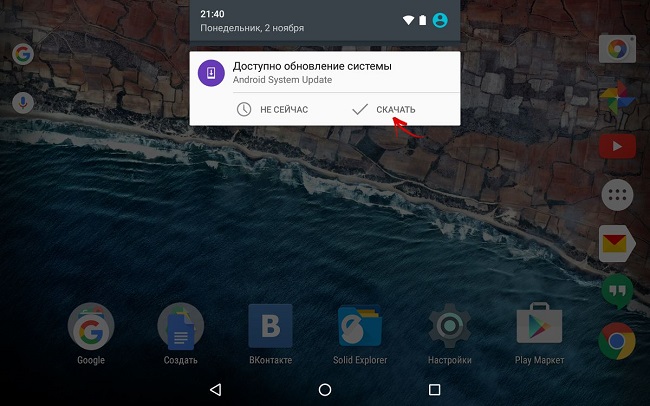
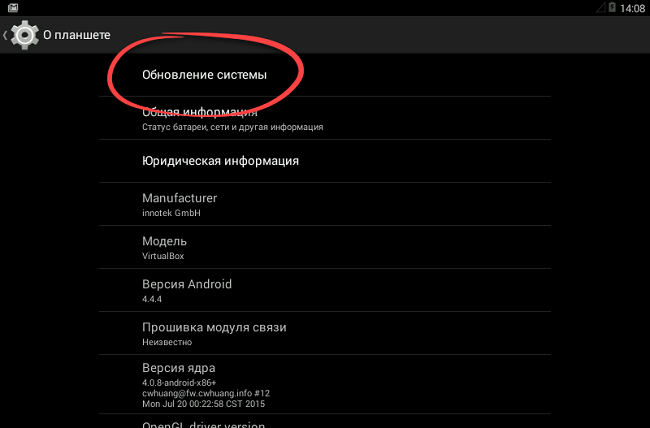
Правильно перед обновлением ОС создавать резервную копию, тогда в случае появления проблем нужно лишь вернуться к работоспособной версии. Если это не было сделано, то вариант один – откатить аппарат к заводским настройкам, при этом есть вероятность, что настройки и файлы пользователя будут удалены. У разных брендов есть возможность сделать сброс из ОС с сохранением данных пользователя и без них. В любом случае, иных способов откатить аппарат к рабочей версии нет, поэтому действовать нужно в зависимости от конкретного бренда. Кто-то сможет сохранить свою информацию и вернуться к старой ОС, а кому-то придется данными пожертвовать.
Тормоза из-за недостатка места во внутренней памяти
В процессе использования телефона в его внутреннюю память постоянно что-то сохраняется. Это происходит при установке приложений, их обновлении, а также при обновлении самой операционной системы Android. Кроме этого, в процессе работы многие программы сохраняют во внутреннюю память свои временные файлы, в которых кэшируются данные, с которыми они работают. При отсутствии карты памяти или неправильной настройке телефона во внутреннюю память будут также сохраняться и данные пользователя (например, фотографии, видео и музыка).
Если этот процесс не контролировать, то встроенная память рано или поздно закончится и Android начнет сильно тормозить. Дело в том, что операционной системе и приложениям необходимо свободное место для сохранения своих настроек и данных. Если этого места нет, то каждый раз при попытке что-то сохранить программа будет подвисать.
Чтобы этого избежать, время от времени проверяйте, есть ли место во внутренней памяти вашего телефона. Для этого нужно открыть настройки Android и перейти в раздел «Хранилище».

После этого откроется экран, на котором будет указано, какое количество памяти занято, а какое свободно. Также здесь будет указано, какие именно данные, занимают место в памяти телефона.

Если нажать на кнопку «Освободить место», то Android проанализирует содержимое внутренней памяти и покажет файлы, которые можно удалить.
Основные способы ускорения интернета на «Андроид»
Если во время загрузки веб-страницы долго загружаются изображения и другие графические элементы, то следует предпринять меры по ускорению информационной сети.
Если на «Андроиде» виснет интернет, то с этим нужно немедленно бороться. Ускорить его на Android можно с помощью веб-приложений, которые скачиваются совершенно бесплатно. Наиболее популярной программой является Internet Speed Master. Приложение легко в использовании, но требует Root права после установки, а затем запуска на устройстве.
Все о том, как приобрести Root права, можно узнать из ресурсов мировой паутины или посмотрев видео на Ютубе. Например, здесь.
Обратите внимание! После перезагрузки инет начнет функционировать быстрее и намного лучше. Также будет возможность оценить работу скаченного расширения и скорость мировой паутины после установки программы
Не стоит расстраиваться, если рут права не удалось приобрести, ведь программа может работать без них. Тогда алгоритм действий такой:
- Запустить данное приложение.
- На экране вызвать меню программы, следует выбрать пункт «Improve Internet Connection».
- Всплывает новое меню, нужно выбрать кнопку: «Restore».
- Подтвердить выбранное, нажав «ОК».




